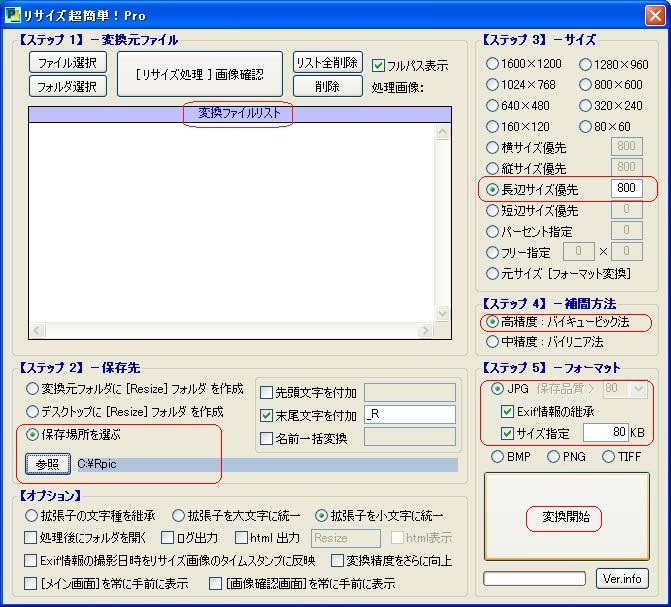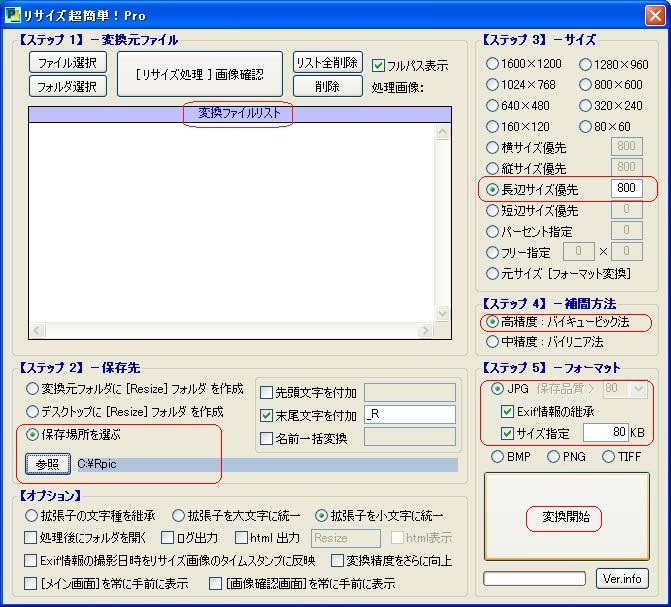《リサイズ超簡単!Pro 》 のダウンロードと使い方
◎インストール後に起動してから、ステップ 0 〜 6 を 一度設定すると後は、リサイズしたい画像を
複数 「変換ファイルリスト」 部へ ドラック して投げ込み、 「変換開始」 を クリック するだけで、
保存先に選んだ フォルダー に、 リサイズ された画像が保存されます。
重要 --- 下記を読んで手順が理解できない方は、残念ながら使用しないで下さい。
ステップ0 リサイズした画像を保存する フォルダー を適当な名前( 「 Rpic 」等 )でHDD内に作る。
【ステップ1】 リサイズしたい画像を (複数個可 )、「変換ファイルリスト」 部へドラックする。
【ステップ2】 保存先 (初めに作ったフォルダー「 Rpic 」等) を 「◎保存場所を選ぶ」の 「参照」 で選ぶ。
【ステップ3】 ◎長辺サイズ優先「800」位を指定する。 (( ランドスケープ・ポートレートが関係なく使用できる ))
【ステップ4】 ◎高精度 を指定する。
【ステップ5】 ◎JPG サイズ指定「80」KB 位を指定する。
ステップ6 「変換開始」部分を クリック するだけです。
一度、設定した内容は保持されますので、
以後はリサイズしたい画像を複数個 「変換ファイルリスト」部へ ドラック して、「変換開始」を クリック するだけで、
保存先ように作って選んだ フォルダー ヘ自動的に リサイズ された画像が保存されます。
保存先に選んだ フォルダー の ショートカット を作り、デスクトップ に出して置くと、その後の操作が楽です。